テレビ鑑賞
本機とテレビをケーブルでつながなくても、本機から画像を転送して、Network対応のテレビで画像を見ることができます。
-
 (再生)をタッチして、再生モードにする
(再生)をタッチして、再生モードにする
-
MENU

 (テレビ鑑賞)
(テレビ鑑賞)  接続したい機器を選択
接続したい機器を選択

-
スライドショー形式で再生したい場合は、
 をタッチする
をタッチする
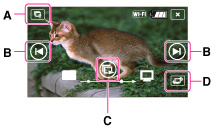
A:スライドショー詳細設定
B:画送りアイコン
C:スライドショー開始ボタン
D:機器切り換えボタン
-
手動で画像を送る場合は、
 /
/ をタッチしてください。
をタッチしてください。
-
接続する機器を変更するには、機器切り換えボタン(D)をタッチしてください。
スライドショーの設定項目
 (スライドショー設定)をタッチすると、スライドショーの設定を変更することができます。
(スライドショー設定)をタッチすると、スライドショーの設定を変更することができます。|
再生対象
|
再生する画像のグループを設定する。内蔵メモリーの場合は[フォルダ内]に固定される。
フォルダビュー:[全て]または[フォルダ内]から選択
日付ビュー:[全て]または[この日付]から選択
|
|
BGM*
|
[Music1]~[Music4]、[消音]から選択
|
|
エフェクト*
|
[入]または[切]から選択
|
|
間隔設定
|
[短い]または[長い]から選択
|
* 対応しているブラビアでのみ表示されます。
ご注意
-
DLNAレンダラーに対応しているテレビで使えます。
-
Wi-Fi Direct対応、またはネットワーク機能(有線含む)に対応しているテレビで見ることができます。
-
Wi-Fi Direct対応のテレビの場合、テレビがネットワークに接続していなくても画像を見ることができます。
-
Wi-Fi Direct以外で接続する場合は、アクセスポイントの登録が必要です。【詳細】
-
画像をテレビに映すまでに時間がかかることがあります。
-
動画はWi-Fi経由でテレビに転送できません。HDMIケーブル(別売)をお使いください。
-
[3D静止画]や[3Dスイングパノラマ]、[スイングマルチアングル]で撮影した画像を転送しても、3Dで再生することはできません。
-
本機を[消音]に設定しても音が鳴ってしまう場合があります。その場合はテレビ側のBGMの設定を確認してください。
-
連写画像は、[連写グループ表示]の設定によって代表画像またはすべての連写画像がテレビに転送されます。【詳細】
関連トピック




 ご使用の前に
ご使用の前に